- Joe Fedewa
@tallshmo
- August 14, 2020, 9:00am EDT


Die Bildschirmzeitüberschreitung verhindert, dass der Bildschirm deines Telefons eingeschaltet bleibt, wenn du dein Gerät nicht benutzt. Es gibt jedoch Situationen, in denen Sie dies nicht wünschen. Zum Glück können Sie diese Funktion auf Ihrem Android-Telefon oder -Tablet deaktivieren.
Die Bildschirmzeitüberschreitung legt einfach fest, wie lange der Bildschirm eingeschaltet bleibt, nachdem Sie ihn nicht mehr benutzen. Die Standardeinstellung ist 30 Sekunden bis 1 Minute. Wenn Sie Ihr Telefon für etwas verwenden, bei dem Sie das Display nicht berühren müssen, könnten Sie die kurze Zeitspanne als störend empfinden.
Auf Android-Geräten können Sie die Länge der Zeitspanne für den Bildschirm einfach ändern. Der Vorgang variiert leicht, je nachdem, welches Telefon Sie haben, da jeder Hersteller die Android-Benutzeroberfläche ändert. Dennoch sind in der Regel nur wenige Schritte erforderlich.
So erhöhen Sie die Bildschirm-Timeout-Länge
Bevor wir über die Methoden sprechen, die Sie verwenden können, um zu verhindern, dass sich der Bildschirm ausschaltet, sollte erwähnt werden, dass die meisten Android-Telefone dies nicht von Haus aus tun können. Bei den meisten Android-Geräten können Sie nur ein längeres Zeitlimit für die Bildschirmabschaltung festlegen, z. B. 10 oder 30 Minuten. In den meisten Situationen ist dies jedoch ausreichend.
Wischen Sie vom oberen Rand des Bildschirms nach unten, um das Benachrichtigungsfeld zu öffnen. Tippen Sie auf das Zahnradsymbol, um das Menü „Einstellungen“ zu öffnen. Je nachdem, welches Gerät du hast, musst du möglicherweise ein zweites Mal nach unten wischen, um das Zahnrad-Symbol zu öffnen.

Tippe im Menü „Einstellungen“ auf „Anzeige“.

Hier können die Dinge wirklich anfangen, sich je nach Gerät zu unterscheiden. Einige Telefone, wie das Google Pixel, erfordern, dass du den Abschnitt „Erweitert“ in den „Anzeige“-Einstellungen erweiterst.

Andere Telefone listen „Bildschirm-Timeout“ unter den Haupt-„Anzeige“-Einstellungen auf.

Tippe auf „Bildschirm-Timeout“, um die Zeitoptionen zu öffnen.

Auch hier kann es je nach Gerät variieren. Fast alle Android-Geräte haben 15 und 30 Sekunden, oder 1, 2, 5 und 10 Minuten als Option. Einige Telefone haben jedoch eine zusätzliche 30-Minuten-Option. Wählen Sie die längste auf Ihrem Telefon verfügbare Option.
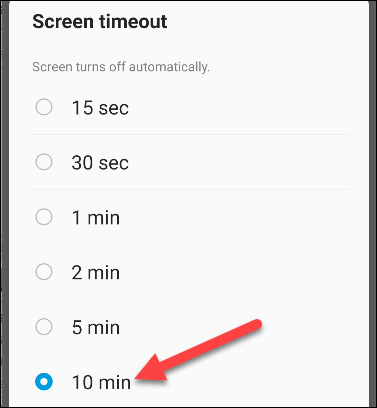
Wiederholen Sie diese Schritte jedes Mal, wenn Sie die Länge des Bildschirm-Timeouts anpassen möchten.
So verhindern Sie, dass sich der Bildschirm vollständig ausschaltet
Android-Geräte können das Ausschalten des Bildschirms vielleicht nicht von Haus aus verhindern, aber es gibt viele Apps im Google Play Store, die dies tun können. Eine davon ist „Caffeine“. Hier erfahren Sie, wie Sie sie einrichten und verwenden können.
Laden Sie Caffeine – Keep Screen On aus dem Google Play Store auf Ihr Android-Gerät herunter.

Die App funktioniert über einen „Schnelleinstellungen“-Schalter, also wische zuerst zweimal vom oberen Bildschirmrand nach unten, um das komplette „Schnelleinstellungen“-Panel zu öffnen.

Irgendwo auf dem Panel solltest du ein Stift-Symbol sehen; tippe darauf, um die „Schnelleinstellungen“-Schalter zu bearbeiten.

Bei einigen Android-Geräten, wie z. B. Samsung-Handys und -Tablets, müssen Sie auf das Drei-Punkte-Symbol tippen und dann „Quick Panel Layout“ wählen, um das Panel „Quick Settings“ zu bearbeiten.
Suchen Sie nach einem Kippschalter mit einem Kaffeetassen-Symbol.

Als Nächstes verschieben Sie den Kippschalter „Koffein“ in das Hauptpanel „Quick Settings“. Tippen Sie darauf und halten Sie es gedrückt, um es in die richtige Position zu ziehen. Auf Samsung-Telefonen ziehen Sie den Kippschalter vom oberen Bildschirmrand nach unten. Auf dem Google Pixel und anderen Telefonen ziehst du es von unten nach oben.

Wenn der Schalter an der gewünschten Stelle ist, tippe auf den Zurück-Pfeil oder das Häkchen-Symbol, um ihn zu speichern.

Jetzt kannst du die App tatsächlich verwenden. Wenn Sie die Dauer der Bildschirmabschaltung ändern möchten, wischen Sie vom oberen Bildschirmrand nach unten, um das Benachrichtigungsfeld und die „Schnelleinstellungen“ zu öffnen.

Tippen Sie in den „Schnelleinstellungen“ auf das Kaffeetassen-Symbol. Standardmäßig wird das Bildschirm-Timeout auf „Unendlich“ geändert, und der Bildschirm wird nicht ausgeschaltet.

Tippen Sie erneut auf das Kaffeetassen-Symbol, um zur normalen Bildschirm-Timeout-Länge zurückzukehren.
Caffeine verfügt über eine Reihe weiterer Anpassungsoptionen; öffnen Sie einfach die App, um diese nach Ihren Wünschen einzustellen.

Joe Fedewa ist ein Staff Writer bei How-To Geek. Er hat fast ein Jahrzehnt Erfahrung in der Berichterstattung über Verbrauchertechnologie und arbeitete zuvor als Nachrichtenredakteur bei XDA Developers. Joe liebt alles, was mit Technik zu tun hat, und ist im Herzen auch ein begeisterter Heimwerker. Er hat Tausende von Artikeln, Hunderte von Anleitungen und Dutzende von Rezensionen verfasst.Read Full Bio “